ここ数日iphoneに迷惑メールが届くようになってきました。ネットで調べてみると同じような状況の方が多いようですね。今までは全然届かなかったのに、最近何かあったのでしょうか。メルアドが漏れたとか。。。でも私のiphoneのメールアドレスは友人の一部分の人にしか教えてませんし、漏れたりするとは思えない。迷惑メールを送っている業者が無作為に送ってるのかな。まぁ届くものは届いちゃうので、できる対策をしようと思います。
しかし迷惑メールはホント迷惑です。PCだと無視すりゃいいだけですが、携帯やスマフォの場合は、着信音もなるし、なかなか無視できない。ましてやiphoneの場合メールアドレス事に着信音を変えれないので、題名だけでも見ないといけない。ホント不愉快ですね!
iphoneには「softbank.ne.jp」と「i.sofobank.jp」の2つのメールアドレスが割り当てられております。「softbank.ne.jp」は、俗に言う携帯メールで「i.sofobank.jp」はEメールです。iphoneが登場した当初は「i.sofobank.jp」しか無かったのですが、携帯メールに慣れているユーザの為、携帯メールも割り当てられました。
「softbank.ne.jp」は自分でそれなりに迷惑メール対策ができますが、「i.sofobank.jp」は残念ながらあんまりできません。
まずは、
「softbank.ne.jp」の迷惑メール設定
「softbank.ne.jp」については自分で細かい迷惑メール設定ができます。内容は、
- URLリンク付きメールの受信拒否。
- Eメール(PCメール)を全て拒否。
- 受信を許可するメールアドレスの設定。
- 受信を拒否するメールアドレスの設定。
- 電話番号メールの受信拒否設定。
- 海外からの電話番号メールの受信拒否。
等々。。。
迷惑メールはPCから送信される事が大半なので、Eメールを全て受信拒否してしまうのもありですが、今回は受信拒否するメールアドレスを登録する方法をご紹介します。
まずPC、iphoneからMy SoftBankにアクセスし、iphoneの電話番号とパスワードを入力してログインします。(説明ではPCからアクセスしています。)
拒否したメールアドレスをリストに入力し、最後に「設定する」をクリック。迷惑メールアドレスはサブアドレスを利用している事が多いので、メールアドレスのメインアドレスの部分を入力し、部分一致にチェックした方がいいと思います。
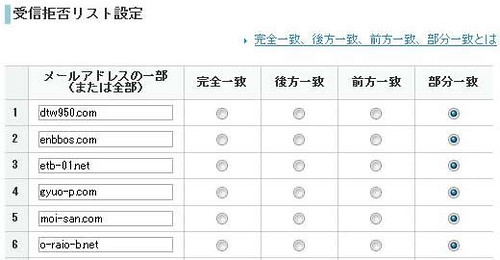
以上で個別のメールアドレス受信拒否の設定は完了です。
この方法だと迷惑メールが届くたびに設定をしないとですが、とりあえず様子見でやってみます。
もし対処できないようになったら、携帯メールだけ受信許可し、Eメールアドレスは特定のアドレスのみ受信許可する設定にしてみます。
で、今回はiphoneに届いた迷惑メールをMac側で拒否設定したのですが、その時に便利なのが、「Pasetbot」
Pastebot — Tapbots
Pastebot is a powerful clipboard manager that stores text & images copied from your iPhone/iPod Touc …
便利です!!
同一Wi-fi環境のiphoneとMac間でクリップボードの同期ができるアプリです。iphone&Mac持ちの人にはオススメのアプリです!!EvernoteやGmail、Dropbox等のクラウドサービスを使えば同期はできるんですが、テキストや画像をボタン一つで同期できる簡単さ、お手軽さはオススメです!
次は、
「i.softbank.jp」の迷惑メール設定
「softbank.ne.jp」に比べて、ユーザ側で迷惑対策はほとんどできません(T_T) ただ迷惑メールフィルタをオンにするくらい。My SoftBankにも以下のように記載があり、基本的にソフトバンクさん顔晴って状態です(^^ゞ
Eメール(i)では、送受信されるメールについて、当社がウィルスチェックを実施し、自動的にウィルスの検知・駆除をいたします。また、スパムメールや架空アドレスへの大量送信が確認されたメール等について、迷惑メールフィルタリングを実施し自動的に送信元に返送いたします。ウィルスチェックおよび、フィルタリングの詳細はこちらをご確認ください。
迷惑メールフィルタもデフォルトでオンになっていると思いますが、念のためチェック。
「softbank.ne.jp」はPCからでも迷惑メール設定ができましたが、「i.softbank.jp」はiphoneからしか設定できません。
iphoneからMy SoftBankにアクセスし、iphoneの電話番号とパスワードを入力してログインします。(説明ではPCからアクセスしています。)
迷惑メールフィルタ設定を「ON」にチェックし、「変更」をタップ。
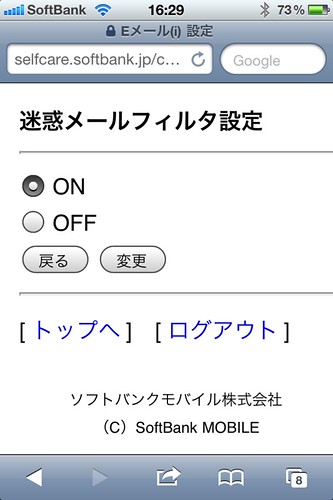
ただこれだけです。(^^ゞあとはソフトバンクさんにお任せです。
迷惑メールをソフトバンクさんに申告すると対応してくれるかも。
届いた迷惑メールを転送で以下のメールアドレスに送ればいいそうです。
a@b.c または stop@meiwaku.softbankmobile.co.jp
迷惑メール対策サポート 申告窓口と取り組み | SoftBank
とりあえず迷惑メールが届いたら、面倒ですが、どんどん転送しちゃいましょう。そうする事でソフトバンクさんのめー枠メールフィルタが充実するだろうし。。。
あと「i.softbank.jp」宛のメールをGmail経由で受信して、Gmailを強力な迷惑メールフィルタとして利用する方法もありですが、これだと「i.softbank.jp」のメールの送受信ができなくて、Gmailの送受信となるので、個人的にはイマイチかなと。
そうは言ってもソフトバンクさんの対策が間に合わなくて、ドンドン迷惑メールが届くようならGmailを利用しようと思います。
以上がiphoneの迷惑メール対策となります。結構いろいろなサイトさんで紹介されていますが、個人的備忘録も含めてまとめてみました。
ではでは。。。
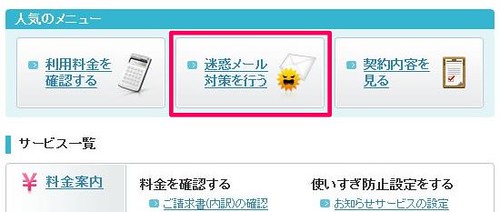
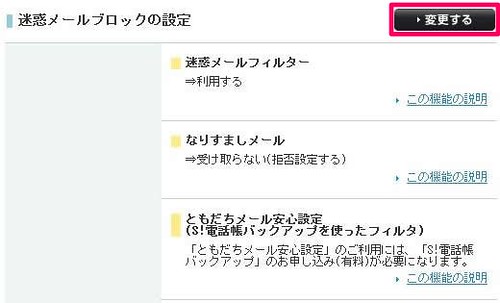
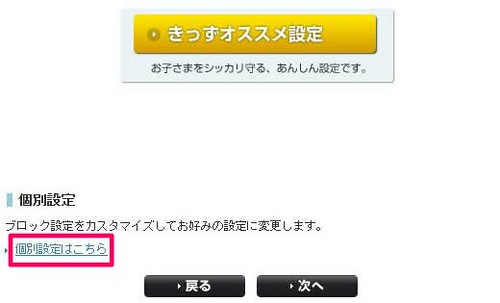
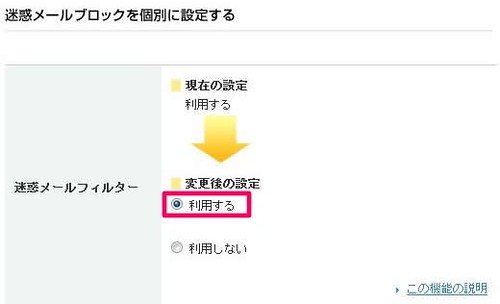
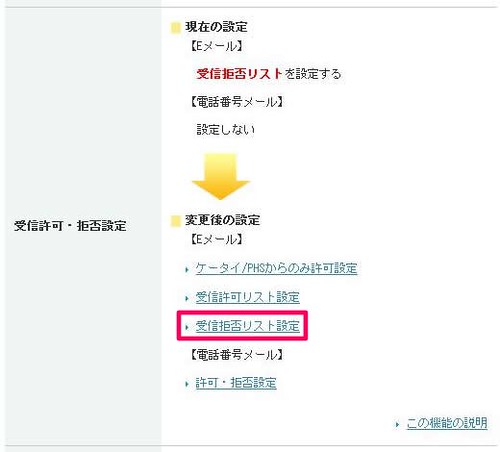
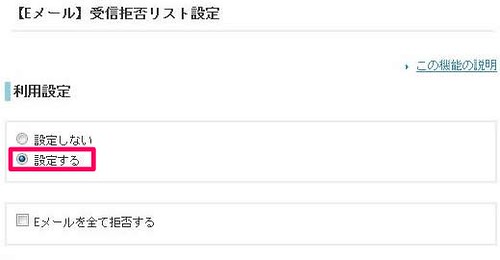


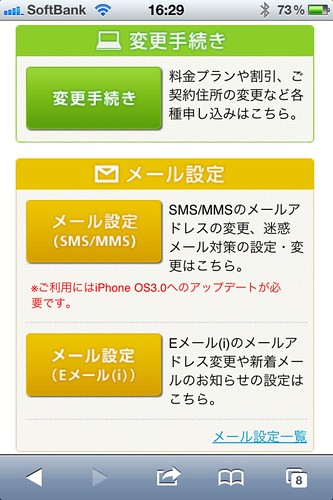
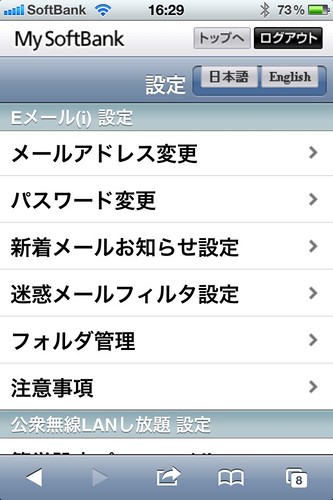
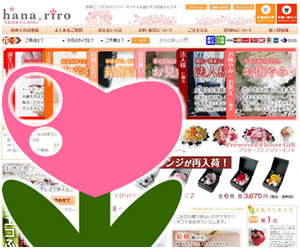

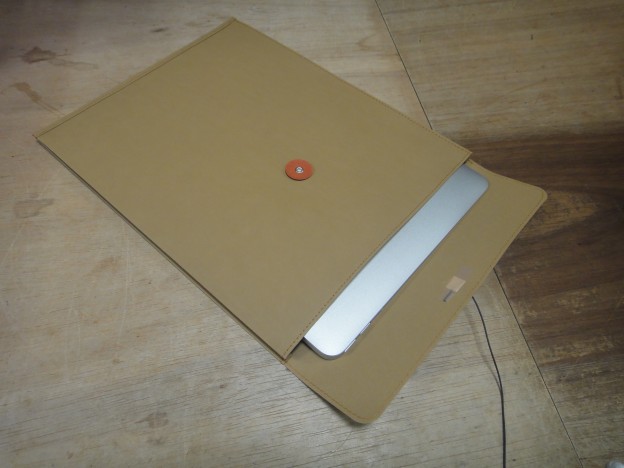
コンチクワブログのRSS & ソーシャルページ